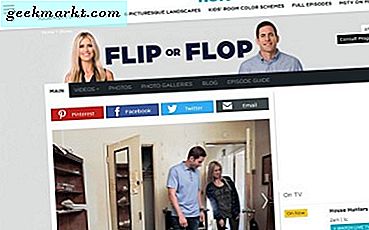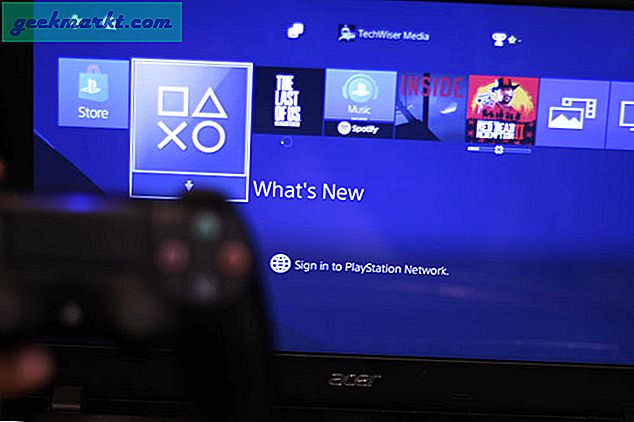บน iOS 13Apple มีตัวเลือกพื้นฐานในการซูมเข้าไปในส่วนของภาพถ่ายหรือภาพหน้าจอของคุณ ช่วยได้มากหากคุณต้องการเน้นส่วนหรือใบหน้าในภาพโดยไม่ต้องครอบตัดภาพทั้งหมด ฉันกำลังค้นหา Android ที่เทียบเท่ากับประเภทเดียวกัน แต่ที่ฉันกลัวคือไม่มีตัวเลือกเนทีฟที่ดีพอ (ฉันเห็นคุณ OneUI).
ดังนั้นเมื่อไม่มีตัวเลือกดั้งเดิมที่เราหันไปหา แอพสกรีนช็อตของบุคคลที่สาม. จากที่กล่าวมานี่คือวิธีขยายรายละเอียดในภาพหน้าจอและรูปภาพบน Android
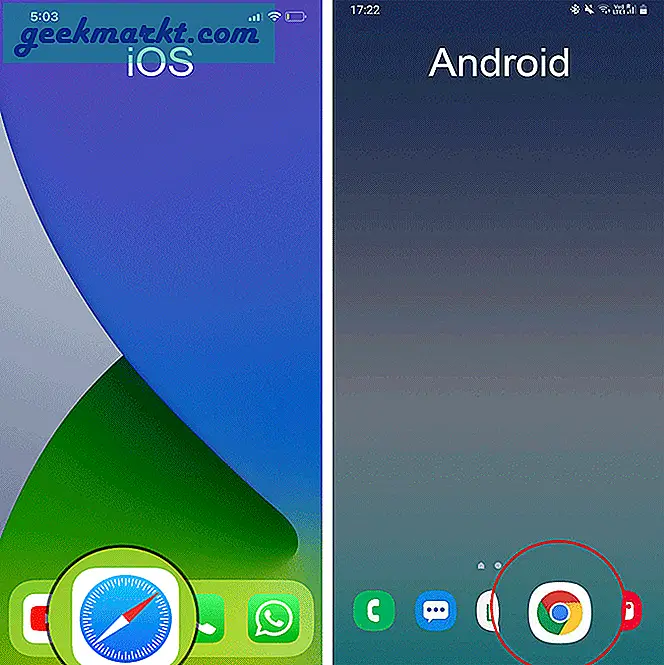
ขยายรายละเอียดบน Android
1. สำคัญที่สุดดาวน์โหลดและติดตั้ง Screen Master บนอุปกรณ์ Android ของคุณ
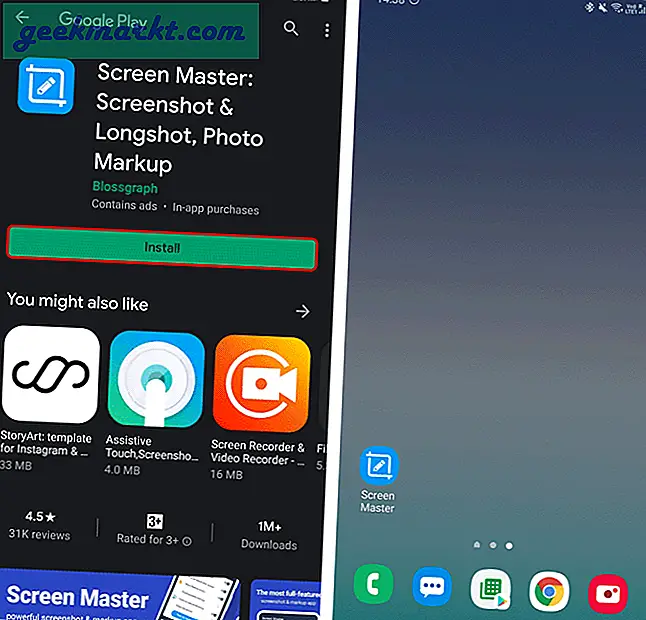
2. ทันทีที่คุณเปิดแอปแอปจะขออนุญาตคุณในการจัดเก็บเพื่อเข้าถึงไฟล์ของคุณ แตะที่ “ อนุญาต”. ต่อไปเราต้องการที่จะสัมผัสภาพถ่ายที่มีอยู่ของเราจากนั้นแตะที่ “ มาร์กอัปรูปภาพ” ที่มุมล่างขวา
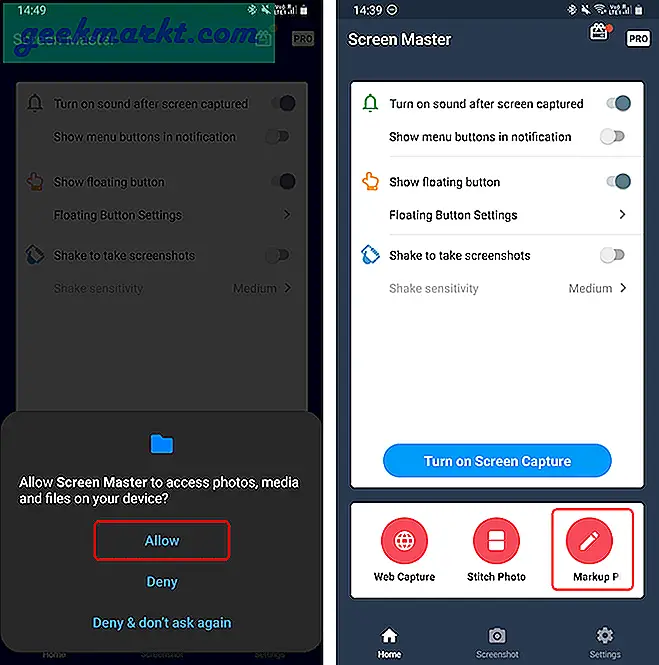
3. ถัดไปเลือกรูปภาพที่คุณต้องการเพิ่มการขยาย เมื่อรูปภาพโหลดขึ้นให้แตะที่ "วาด" จากเครื่องมือแก้ไขที่ด้านล่าง ในเมนูวาดโดยค่าเริ่มต้นคุณจะมีเครื่องมือ doodle ที่เลือกไว้ แตะที่ “ ซูม” ไอคอนเพื่อเปิดใช้งานคุณสมบัติขยาย
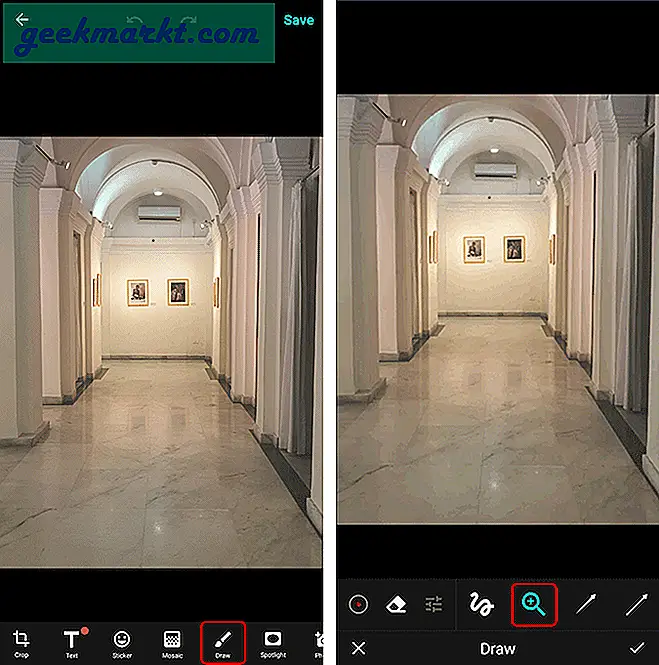
4. จากนั้นแตะและลากนิ้วของคุณบนภาพเพื่อวาดวงกลมขยาย คุณสามารถถือและย้ายวงกลมหรือปรับขนาดได้ในภายหลังเพื่อระบุตำแหน่ง
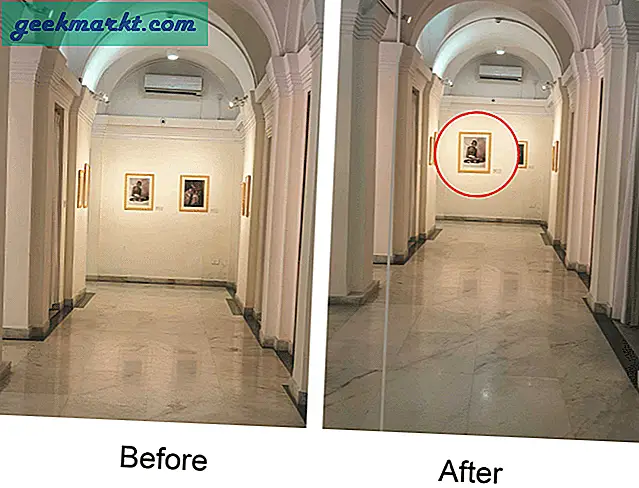
Screen Master ยังช่วยให้คุณสามารถวางวงกลมขยายได้หลายวงในรูปภาพ คุณยังสามารถเปลี่ยนสีและความทึบของวงแหวนขยายได้ ฉันพบว่าค่าเริ่มต้นมีความยุติธรรมเพียงพอ
ข้อ จำกัด
บน iOS วงแหวนขยายจะมีจุดสี 2 จุดคือสีน้ำเงินและสีเขียว หากคุณย้ายจุดสีเขียวไปรอบ ๆ วงกลมคุณสามารถปรับระดับการขยายและการเลื่อนจุดสีน้ำเงินจะขยายระดับการขยาย
ขออภัย Screen Master ไม่มีตัวเลือกในการปรับระดับการขยาย และการไม่วางวงกลมขยายหลายวงซ้อนกันจะไม่ขยายการซูม ยิ่งไปกว่านั้นคุณไม่สามารถเปลี่ยนรูปร่างของพื้นที่ขยายได้ ค่าเริ่มต้นเป็นวงกลมและจะยังคงเหมือนเดิม
คุณลักษณะเพิ่มเติม
Screen Master เป็นภาพหน้าจอแบบ all-in-one เครื่องมือมาร์กอัป. คุณสามารถใช้เพื่อจับภาพหน้าจอแทนตัวเลือกเริ่มต้นบน Android ของคุณ ในแง่ของมาร์กอัปจะมีตัวเลือกให้คุณรวมลูกศร คุณยังสามารถไฮไลต์ภูมิภาคที่ต้องการได้โดยใช้คุณสมบัติสปอตไลท์
นอกจากนี้ยังมีตัวเลือกภาพโมเสคที่ให้คุณเบลอส่วนที่ละเอียดอ่อนของรูปภาพในขณะที่อัปโหลดบนโซเชียลมีเดีย
ยังอ่าน:วิธีแชร์รูปภาพ / วิดีโอประท้วงบนโซเชียลมีเดียอย่างมีความรับผิดชอบ